Как отключить проверку кодовой страницы в 1с 7
1С 7.7: Ошибка «Порядок сортировки, установленный для базы данных, отличается от системного»
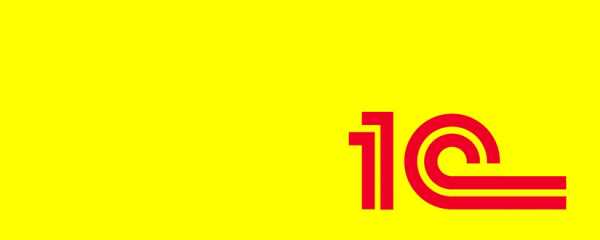
Начиная с Winodws Vista пользователи, которые работают с 1С:Предприятие 7.7 могут столкнуться с ошибкой при запуске программы: «Порядок сортировки, установленный для базы данных, отличается от системного». После нажатия на ОК, программа завершает работу. Эту ошибку можно устранить двумя способами. 1 способ: OrdNoChk.prm
В 26-ом релзизе 1С была добавлена возможность отключения идентичности порядка сортировки, установленного для базы данных и системного порядка сортировки. Если вы хотите полностью отключить проверку кодовой страницы, создайте пустой файл с именем OrdNoChk.prm в папке «BIN» каталога установки 1С:Предприятия 7.7 (по умолчанию это C:\Program Files\1Cv77\BIN). Если, по каким-то причинам, вам надо отключить проверку кодовой страницы только для одной информационной базы, поместите OrdNoChk.prm в папку с нужной информационной базой.
2 способ: Изменение порядка сортировки
Если вы работаете в однопользовательской (локальной) 1С:Предприятие 7.7, либо используется терминальный режим на сервере, то можно просто изменить порядок сортировки базы данных. Для этого запускаем 1С в режиме конфигуратора, выбираем Администрирование — Кодовая страница таблиц ИБ — «+ Текущая системная установка«.
Обратите внимание! Если у вас настроен автообмен с другими информационными базами, все информационные базы должны иметь одну и ту же кодировку. Либо должна быть отключена проверка кодировки (см. 1 способ).
Пожалуйста, оцените статью: (всего оценок: 337, средняя: 4,78 из 5) www.pokatashkin.com
Порядок сортировки установленный для базы отличается от системного в 1С 7.7
«Порядок сортировки, установленный для базы, отличается от системного» в 1С 7.7 на Windows 7 получила распространение с выходом нового семейства операционных систем — Windows 7 , 8 и 10. Рассмотрим инструкцию по решению данной проблемы и причину ошибки.
Первый способ — файл OrdNoChk.prm
Для того чтобы исправить данную ошибку в 1С 7.7, достаточно поместить файл без содержимого с названием «OrdNoChk.prm» в папку BIN с установленной программой.
Например, если 1С расположена по адресу «C:\Program Files (x86)\1Cv77», то необходимо создать файл в папке «C:\Program Files (x86)\1Cv77\BIN».
Получите 267 видеоуроков по 1С бесплатно:
Этот файл-флаг сигнализирует системе о том, что проверка кодировки не требуется. Если нужно отключить проверку для конкретной папки, закиньте тот же файл в папку базы данных.
Второй способ — настройки ОС и 1С
Причина этой ошибки достаточно проста и банальна — различаются настройки операционной системы и настройки 1С.
Кстати, ОС Windows 7 и 8 не входят в число официально поддерживаемых операционных систем 1С версии 7.7. Поэтому гарантировать безупречной работы никто не может.
Настройка системы должна происходить сразу и в 1С, и в ОС.
Настройка в Windows:
- Откройте «Пуск – Настройка – Панель управления – Язык и региональные стандарты».
- На закладке «Региональные параметры» должно быть выбрано – «Русский».
- В меню «Языки – Подробнее…» – диалоговое окно Языки и службы текстового ввода – вкладка Параметры – Язык ввода по умолчанию должно быть – Русский-Русская.
- В закладке «Дополнительно» должен быть выбран Русский язык.
Настройки в 1С:
- Запустите программу 1С: в окне запуска выберите нужную информационную базу и в выпадающем списке — режим запуска «Конфигуратор».
- В конфигураторе выберите подменю «Администрирование – Кодовая страница таблиц ИБ…».
- В «Кодовая страница таблиц информационной базы» установите «1251 – Русский, белорусский, болгарский и сербский языки».
Данный способ работает также для Windows 8. Всё, настройка системы готова!
Если у Вас не получилось исправить ошибку или Вам требуются другие услуги по настройке и доработке 1С, обратитесь к настоящим специалистам своего дела! Подробности — услуги 1С программиста.
К сожалению, мы физически не можем проконсультировать бесплатно всех желающих, но наша команда будет рада оказать услуги по внедрению и обслуживанию 1С. Более подробно о наших услугах можно узнать на странице Услуги 1С или просто позвоните по телефону +7 (499) 350 29 00. Мы работаем в Москве и области.
Остались вопросы? СПРОСИТЕ в комментариях!
programmist1s.ru
Как исправить ошибку «Порядок сортировки отличается от системного» в 1с 7.7?
Довольно частой проблемой при подключении базы 1С 7.7 в Windows 7 является ошибка «Порядок сортировки, установленный для базы данных, отличается от системного». Из-за нее не получается зайти в подключенную базу, хотя до этого она прекрасно работала на другом компьютере.
В данной статье мы расскажем вам как можно избавиться от данной ошибки и успешно запустить выбранную базу 1С 7.7.
Убираем ошибку «Порядок сортировки отличается от системного» в 1с 7.7 на windows 7
Итак, существует два способа устранения данной ошибки. Первый осуществляется изменением кодовой страницы через конфигуратор, а второй — при помощи файла OrdNoChk.prm. Сейчас про два способа мы поговорим более подробно.
Чтобы убрать вышеописанную ошибку при запуске 1С 7.7, нужно в окне выбора базы данных выделить одинарным кликом мышкой ту базу, которая выдает эту ошибку и вверху выбрать «Конфигуратор», после чего нажать «Ок».

Открываем базу в конфигураторе
База откроется в режиме конфигуратора. Далее в верхнем меню выбираете пункт «Администрирование» -> «Кодовая страница таблиц ИБ…».
Инструмент изменения кодовой страницы для таблиц базы 1С 7.7
В отобразившемся окне раскрываем список и выбираем последний пункт «+ Текущая системная установка».
Установка новой кодовой страницы
Везде нажимаем «Ок и соглашаемся для изменения кодовой страницы во всех таблицах базы.
Предупреждение о смене кодовой страницы
После сообщения об успешном завершении операции можно закрывать конфигуратор и заходить в данную базу данных в обычном режиме.
Второй способ исправления ошибки «Порядок сортировки, установленный для базы данных, отличается от системного» в 1С 7.7 заключается в создании пустого файла с именем OrdNoChk.prm в папке с программой 1С. По умолчанию это C:\Program Files\1Cv77\BIN.
Файл OrdNoChk.prm в папке с программой 1С 7.7
Все что вам нужно сделать это создать в ней пустой файл с именем OrdNoChk.prm. Обратите внимание что расширение у файла .prm.
Этим вы отключите проверку кодовой страницы при запуске базы и тем самым избавитесь от ошибки порядка сортировки.
helpadmins.ru
Исправление ошибки «Порядок сортировки, установленный для базы данных, отличается от системного!» 1С:Предприятие 7.7
В данной статье будет рассмотрена причина возникновения ошибки «Порядок сортировки, установленный для базы данных, отличается от системного!» в 1С:Предприятие 7.7, а также способ ее устранения.
0. Об ошибке
Итак, если Вы установите сетевую версию 1С:Предприятие 7.7, при первом запуске может появиться вот такое окошко с предупреждением об ошибке:
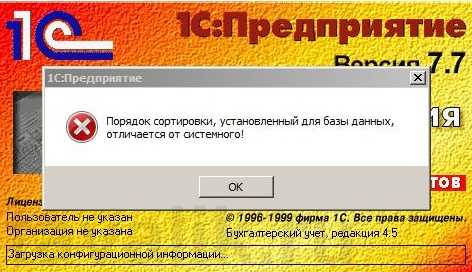
Данная ошибка возникает, при несоответствии кодовых таблиц NT6 и 1С. В зависимости от того, где и какую версию 1С вы используете, можно предложить следующие пути решения этой ошибки:
1. Патч файла BkEnd.dll
Если 1С:Предприятие используется в связке с MS SQL Server 2008, то для исправления данной ошибки необходимо пропатчить файл BkEnd.dll, входящий в типовую поставку 1С:Предприятия 7.7. Более подробно об этом читайте здесь.
2. Изменение кодовой страницы ИБ
Если Вы работаете в 1С:Предприятие локально, либо используете 1С в терминальном режиме под управлением Microsoft Windows Server любой версии, эту ошибку можно исправить следующим образом:
Запускаем 1С:Предприятие в режиме конфигуратор, далее в меню выбираем пункт «Администрирование» — «Кодовая страница ИБ».
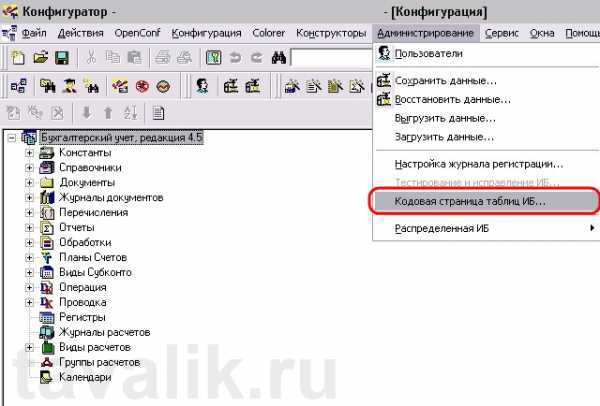
В открывшемся окне выбираем в списке, в самом низу «+Текущая системная установка» и нажимаем «ОК».
Дожидаемся окончания переиндексации и спокойно работаем с информационной базой.
3. Создание файла ordnochk.prm
Если же пользователи работают с 1С:Предприятие 7.7. с компьютеров в сети под управлением различных версий Windows (например Windows XP и Windows 7), либо Вы работаете с одной базой данных на разных компьютерах, допустим дома и в офисе, в случае когда база данных находиться на съемном носителе, тогда следует создать файл «ordnochk.prm» и поместить его в корневую папку с установленной 1С:Предприятие (по умолчанию это «C:\Program Files\1Cv77\BIN\»). Этот файл отключит проверку сортировки.
Создать его не так сложно. Создаем пустой файл с помощью программы блокнот и переименовываем его в ordnochk.prm, при этом меняя расширение с .txt на .prm
Следует помнить, что при решении ошибки этим способом, может возникнуть проблема в отображении отчетов, также возможен не совсем правильный порядок строк. Кроме того, данный способ не приемлем, если используется система распределенных информационных баз.
Смотрите также:
- Установка системы 1С:Предприятие 7.7
В данной статье я постараюсь вкратце рассказать о принципах работы системы 1С:Предприятие версии 7, ее установки и запуска. Установку буду описывать для 32-битных операционных систем, об особенностях установки 1С:Предприятие 7.7…
-
- Установка системы 1С:Предприятие 7.7 в Windows x64
Установка платформы 1С:Предприятие 7.7 на 64-х битную операционную систему сопряжена с некоторыми трудностями. Дело в том, что установить 1С через обычный установщик не получится, даже если запускать программу в режиме…
Запись опубликована в рубрике 1С 7 с метками 1Сv7. Добавьте в закладки постоянную ссылку. tavalik.ru